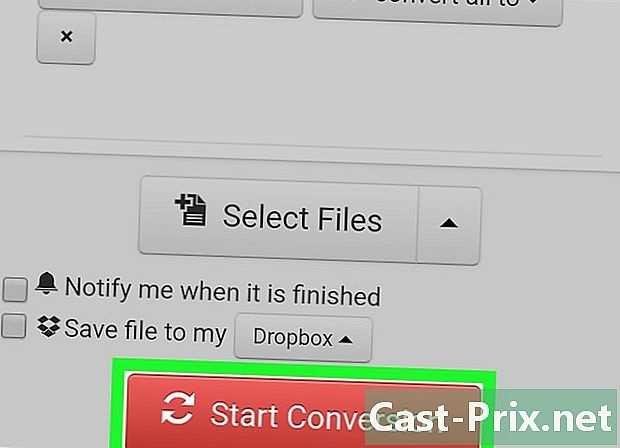Како пронаћи ССИД са рачунара
Аутор:
Roger Morrison
Датум Стварања:
21 Септембар 2021
Ажурирати Датум:
15 Јуни 2024
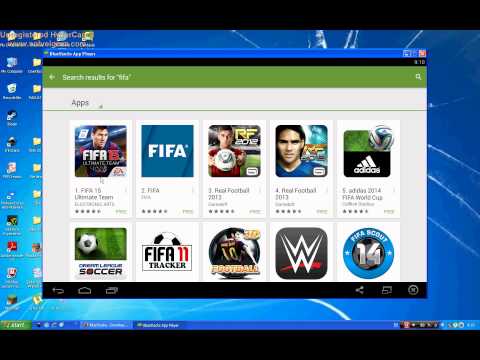
Садржај
- фазе
- 1. метод Пронађите ССИД-ове доступне у оперативном систему Виндовс
- 2. метод Пронађите ССИД доступне на ОС Кс
- Трећи метод Откривање скривених ССИД-ова
ССИД ("Идентификатор скупа услуга") је назив који се користи за идентификацију одређене бежичне мреже на коју се повезујете. Све бежичне мреже које можете открити имају своје јединствено име или ССИД. Ако бежична мрежа не емитује свој ССИД, можете је користити мрежним анализатором.
фазе
1. метод Пронађите ССИД-ове доступне у оперативном систему Виндовс
-

Потражите икону бежичне мреже на траци задатака. То је у доњем десном углу канцеларије. Можда ћете требати да кликнете на дугме „▴“ да бисте приказали све иконе на траци задатака.- Ако користите лаптоп, проверите да ли је функција бежичне везе укључена. Можда ћете требати да је активирате притиском на тастер "Фн" или активирањем прекидача.
- Ако користите десктоп рачунар и не видите икону за Ви-Фи, можда ваша картица бежичне мреже није исправно инсталирана или је можда то је онемогућено. Да бисте видели да ли је ваш пријемник активиран, истовремено притисните тастер Виндовс и тастер Р и региструјте се нцпа.цпл. Потражите свој бежични пријемник на листи веза. Ако је означено као "Онемогућено", кликните десним тастером миша и кликните на "Омогући".
-
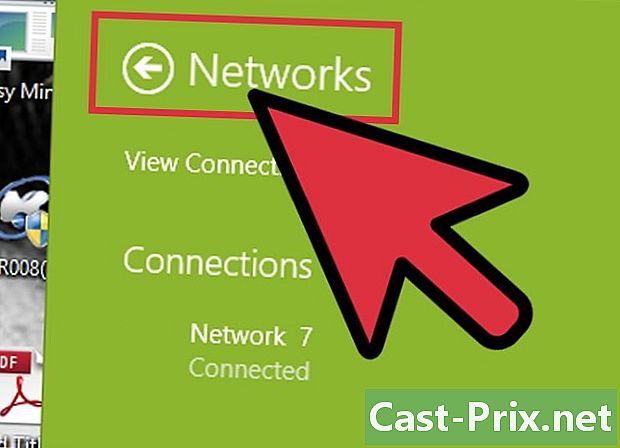
Пређите мишем преко иконе да бисте видели тренутну мрежу. Ако покажете миш преко иконе бежичне везе на траци са алаткама, појавиће се прозор који садржи ССИД, мрежно име или име бежичне мреже на коју сте повезани. -
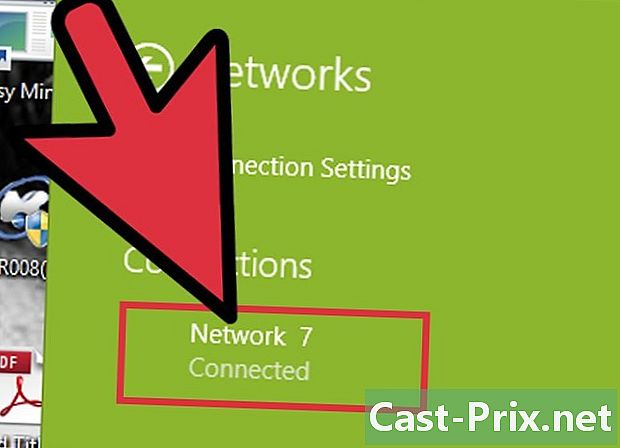
Погледајте доступне мреже. Додирните икону бежичне везе. Све расположиве мреже на којима се налазите биће приказане као листа. Све мреже могу се идентификовати по њиховом мрежном имену или ССИД-у.
2. метод Пронађите ССИД доступне на ОС Кс
-
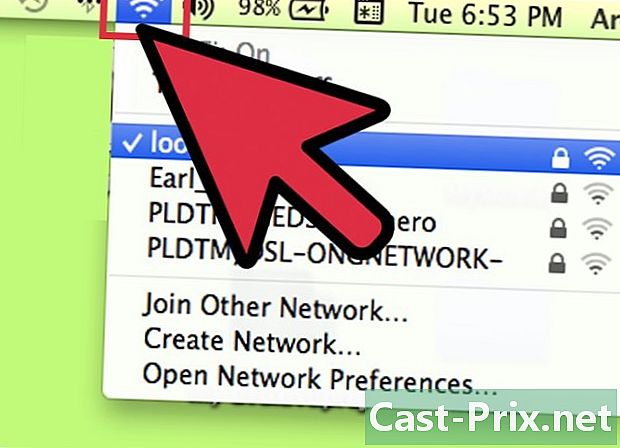
Кликните на икону бежичне мреже на траци менија. Налази се у горњем десном углу екрана, поред иконе звука.- Проверите да ли је АирПорту омогућено да види бежичне мреже. АирПорт можете да омогућите и онемогућите из менија бежичне мреже.
-
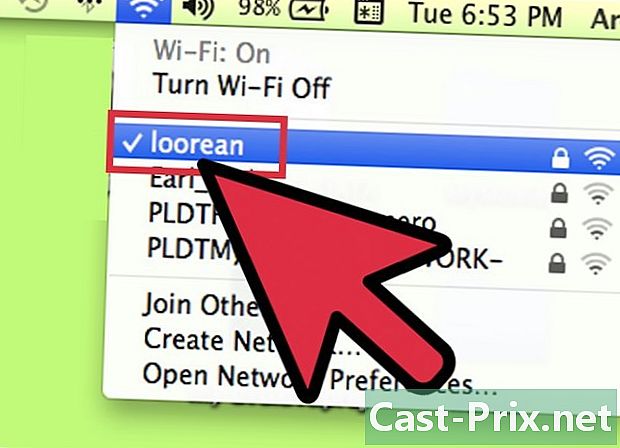
Пронађите свој тренутни ССИД. Мрежа са којом сте тренутно повезани имаће „✓“ поред ње. ССИД је назив мреже.- За више информација о вашој тренутној мрежи притисните и држите тастер Оптион када кликнете на икону бежичне мреже.
-
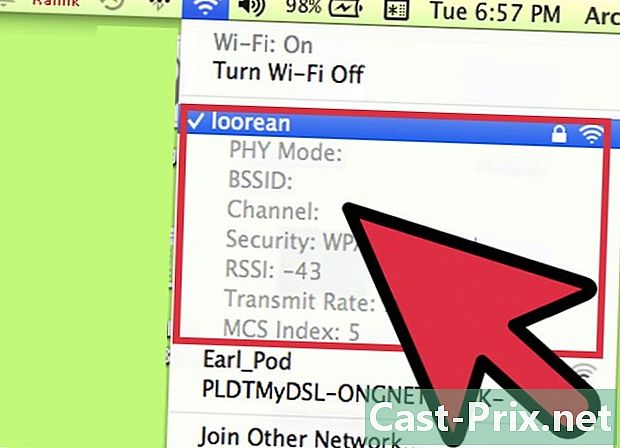
Погледајте доступне ССИД-ове. Након клика на мени бежичне мреже видећете листу доступних мрежа на којима се налазите. ССИД је назив мреже.
Трећи метод Откривање скривених ССИД-ова
-
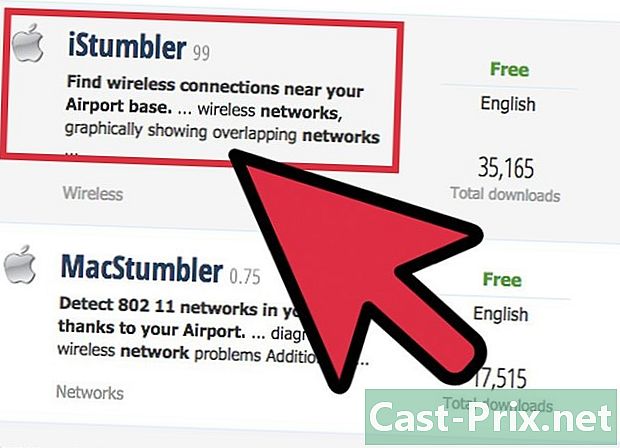
Преузмите сниффер мреже (или „нетворк сниффер“ на енглеском језику). Ако мислите да постоје скривене мреже које не откривају своје ССИД-ове, можете их користити софтвером за анализу мрежних пакета. Ови програми анализирају мрежу и наводе све присутне ССИД-ове, чак и оне који су скривени. Међу најпопуларнијим програмима постоје:- инССИДер,
- НетСтумблер (бесплатан),
- Корисници Мац рачунара могу користити уграђени Ви-Фи дијагностички алат за обављање истих радњи. Овом алату можете приступити тако што ћете притиснути тастер притиском на икону бежичне мреже и кликнути на „Отвори дијагностику бежичне мреже“.
-
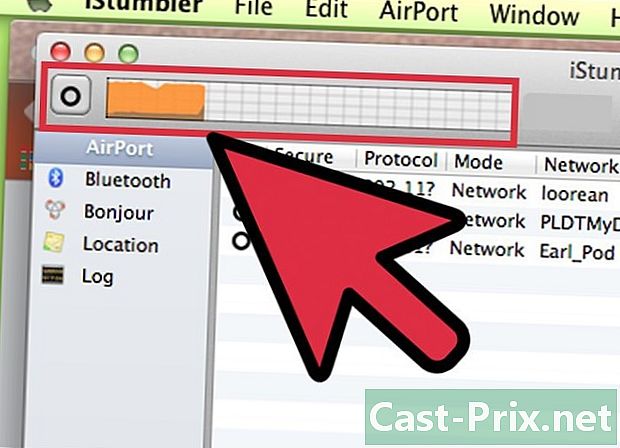
Покрените анализу. Метода варира у зависности од софтвера који користите, али анализа је обично једна од главних функција. Софтвер ће користити вашу бежичну мрежну картицу за претраживање свих присутних мрежа, чак и оних које не откривају њихов ССИД. -
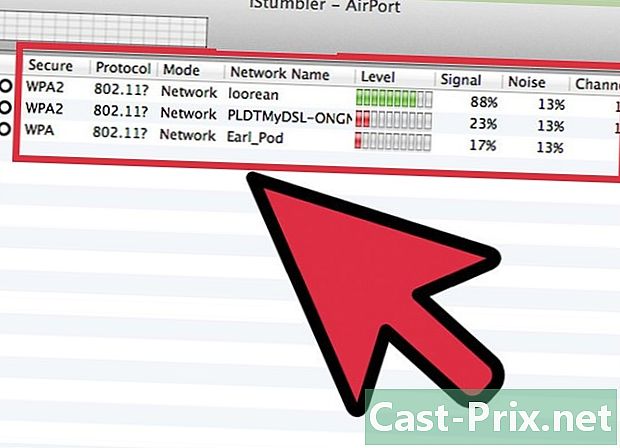
Прегледајте резултате. Након скенирања видећете листу откривених мрежа и њихових ССИД-ова. У зависности од софтвера који користите видећете ССИД мреже које их не откривају.